迅捷錄屏大師是一款功能強大,簡單易用的安卓手機屏幕錄制、快速投屏工具。還屏幕錄制功能,支持錄制安卓手機屏幕內容,也可以適用于手機游戲錄屏,APP使用錄屏等方面,還可以跟電腦端進行投屏操作,方便手游主播們的直播,界面簡潔,操作簡單,非常好用。
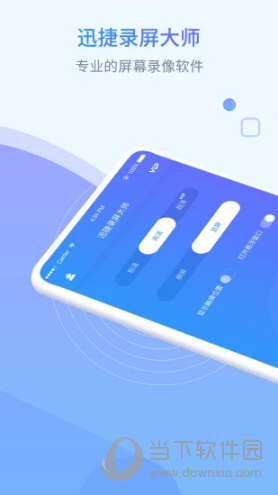
流暢錄制王者榮耀、和平精英、QQ飛車、穿越火線等手游,分享游戲技巧,制作游戲攻略,成為游戲達人;
錄制游戲直播,不限制錄制時長,一鍵后臺自動錄制,即可輕松觀看直播回放;
錄制教程視頻,課堂講課、APP操作教程、游戲、微課等;
錄制網頁游戲、錄制視頻通話、錄制網絡在線視頻;
視頻編輯制作,支持視頻剪輯,合并分割,快放、慢放、倒放、配樂、配音、打碼、去水印,添加主題、特效、濾鏡、字幕、動態貼紙,強大的視頻編輯功能。
視頻美拍,一鍵開啟美顏,豐富濾鏡,記錄多彩生活;
照片視頻制作,多種模板,好玩特效,一鍵制作音樂相冊;
趕緊來體驗這款實用有趣的錄屏軟件,開始創建一個好玩的視頻吧,希望大家給予我們更多的鼓勵和支持。
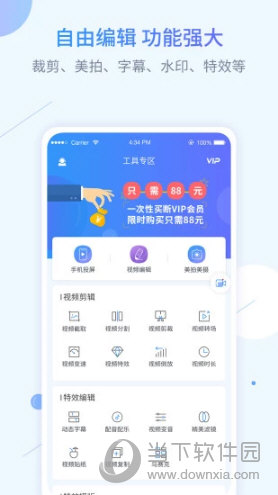
迅捷錄屏大師是一款功能強大,簡單易用的安卓手機屏幕錄制、快速投屏工具。
屏幕錄制功能,支持錄制安卓手機屏幕內容,可以適用于手機游戲錄屏,APP使用錄屏等方面。
快速投屏功能,支持將手機屏幕投放到電腦顯示器進行顯示,無需額外線路支持,支持投屏。
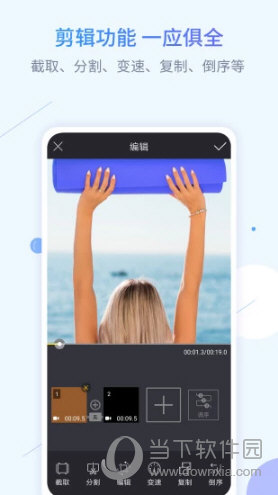
不少用戶都會選擇使用迅捷錄屏大師來記錄下自己的精彩操作,而且它還可以跟電腦端進行數據互傳,通過將手機傳屏到電腦上,這樣就可以在電腦上開手機游戲的直播了,非常方便,還不知道怎么開投屏的小伙伴看過來。
1、首先點開電腦上下載的迅捷錄屏大師會出現一個二維碼標準,然后把手機上下載的迅捷錄屏大師打開找到投屏點擊掃一掃投屏。
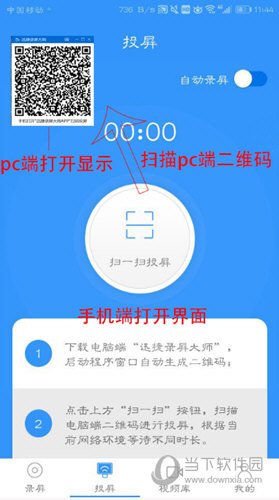
2、二維碼掃描后會出現一個“迅捷錄屏大師將開始截取您的屏幕上顯示的所有內容”這樣的顯示框點擊“立即開始”。
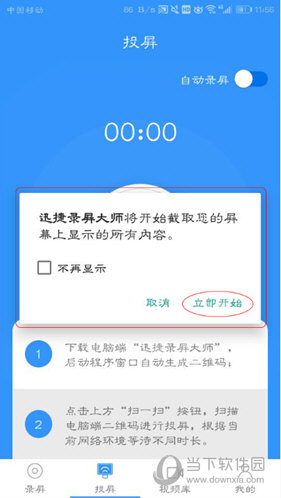
3、點擊“立即開始”后等兩秒就會發現手機點開的界面會同步到電腦上(手機上是什么畫面電腦上就是什么畫面)。

如果你在迅捷錄屏大師里記錄下自己的精彩操作,想要拿出來回味或者重新編輯一下的話需要找到視頻的位置,然后把視頻導出,進行在創作,還不知道視頻保存路徑的用戶看這里!
1、首先,打開迅捷錄屏大師,在軟件的”我的“個人設置界面中,點擊”設置“功能按鈕。

2、在”設置“功能界面下就可以看到我們錄制的視頻的保存路徑了,在文件管理的該路徑下就可以找到視頻原文件了,導出即可。

如果你發現用迅捷錄屏大師錄制的視頻里面的視頻沒有聲音的話,不要慌,是你的軟件權限設置出現了問題。因為迅捷錄屏大師在錄制視頻的時候是默認錄制聲音的,沒有的聲音的原因就是軟件的聲音獲取權限被限制了,還不知道怎么解決的用戶接著看!
1、直接進入到手機”設置“功能中的應用管理界面,找到”迅捷錄屏大師“軟件。
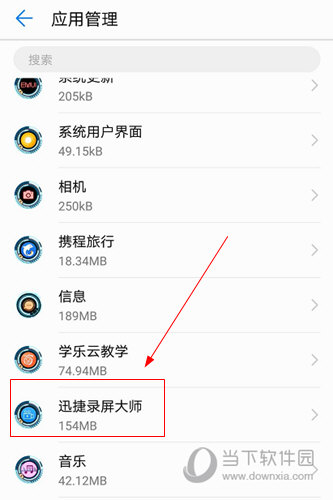
2、在軟件設置中選擇”權限“功能。
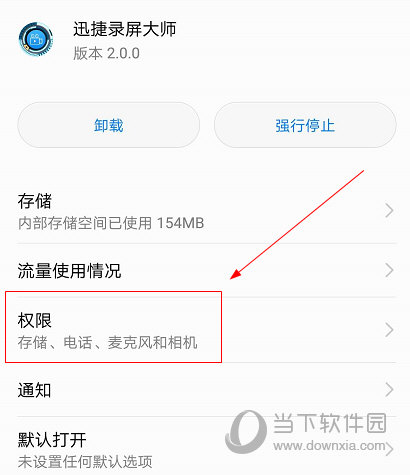
3、然后在迅捷錄屏大師的權限設置界面中將”麥克風“的權限打開即可讓迅捷錄屏大師錄制聲音了。
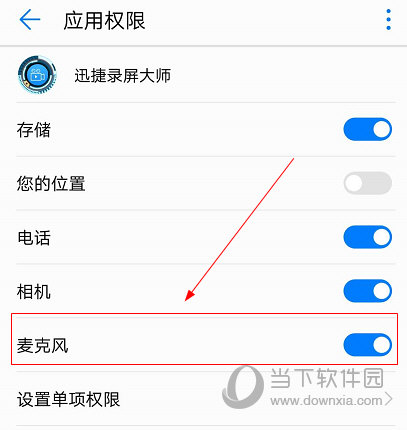
v6.7.2.0:
1、【修復】部分功能優化,同時修復了部分Bugs!